Suporte: Foco do Laser
Ajustando o foco de gravação e criando atalhos de foco e posicionamento

- Ajuste de Foco
- Criando botão de atalho para o foco de gravação
- Criando botão de atalho para o foco de posicionamento
Ajustando o foco do laser
Antes de iniciar a gravação é preciso ajustar o foco da cabeça laser sobre o material que será gravado.
O foco ideal se consegue quando a luz do laser sobre o material atinge o ponto mais "fino", como na imagem abaixo.
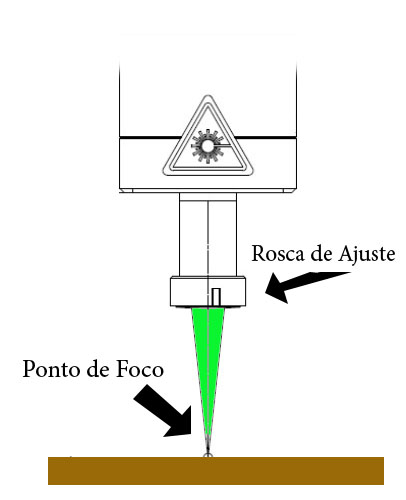
O Ajuste do foco se consegue girando a Rosca de Ajuste da cabeça laser e subindo ou descendo a cabeça laser até se alcançar o foco mais preciso.

Dica: Você pode mudar a altura da cabeça laser mudando a posição dela dentro do suporte ou subindo ou descendo o Eixo Z manualmente.
Para acionar o Laser e fazer o ajuste, coloque óculos de proteção e digite no Prompt de Comandos do LaserGRBL as seguintes linhas
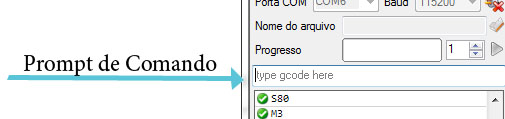
M3 e aperte o Enter do teclado (aciona o laser)S255 e aperte o Enter do teclado (liga a luz do laser em 25% da potência)Com o laser aceso, faça o ajuste do foco.
Para desligar o laser digite os códigos abaixo:
S0 e aperte o Enter do teclado (Desliga a luz do laser)M5 e aperte o Enter do teclado (Desativa o laser)Dica! Você pode aproveitar diferenças no foco para obter traços mais finos ou ou mais grossos nas gravações.
Criando botão de atalho para o foco de gravação
Ter que digitar códigos toda vez que for ajustar o laser pode ser cansativo, e para evitar isso o LaserGRBL permite que você crie botões personalizados.
Criando um botão para acionar o Laser em potência máxima.
Siga o roteiro abaixo:
- Clique com o botão direito do mouse sobre a área marcada na imagem abaixo em seu LaserGRBL.
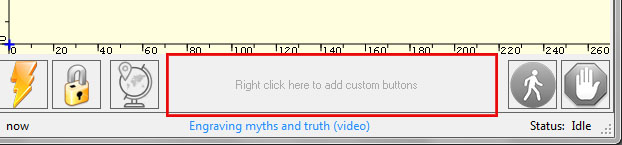
- Irá surgir uma caixa de opções, e voce deve clicar em "Add Custom Button".
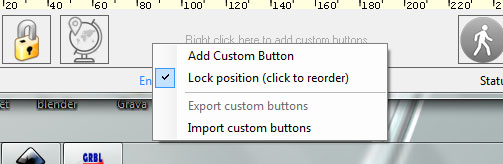
- Uma nova janela é aberta, e nela você deve selecionar a opção "TwoStateButton" como se vê nesta imagem.
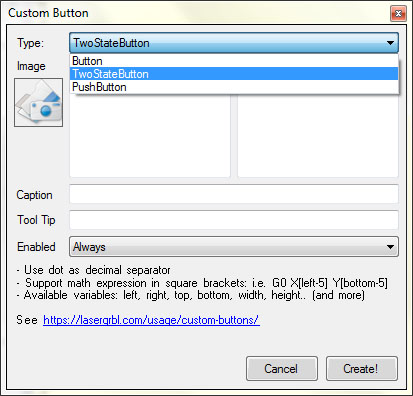
- Em seguida, preencha os campos exatamente como nesta imagem:
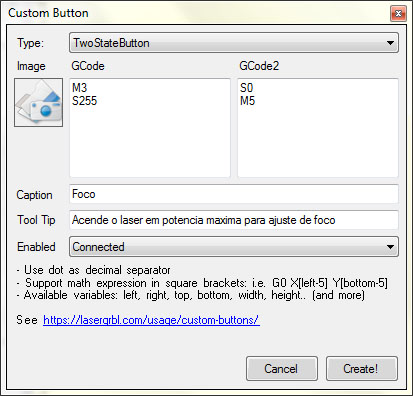
Note que o campo Enabled deve estar na opção "Connected". - Clique no botão "Create!" e o botão para acendimento do laser em potência máxima estará disponível no painel do LaserGRBL.
Criando botão de atalho para o foco de posicionamento
A maneira mais simples de ajustar a posição do laser para o ponto zero da gravação é mantê-lo aceso. No entanto, se o laser estiver em potência máxima, ele irá queimar o material onde talvez não se deseje nenhum sinal de gravação.
Para resolver este problema, aqui iremos explicar como criar um botão que acende o laser com apenas 30% de sua capacidade, permitindo que você posicione o laser sobre o material sem que ele tenha potência suficiente para queimar o material.
Siga o roteiro abaixo:
- Clique com o botão direito do mouse sobre a área marcada na imagem abaixo em seu LaserGRBL.
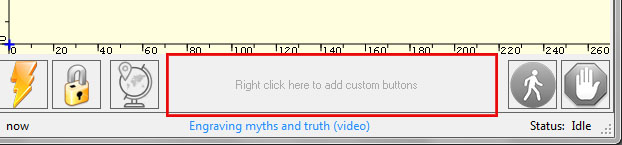
- Irá surgir uma caixa de opções, e voce deve clicar em "Add Custom Button".
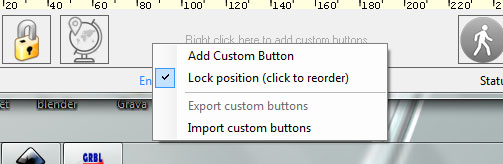
- Uma nova janela é aberta, e nela você deve selecionar a opção "TwoStateButton" como se vê nesta imagem.
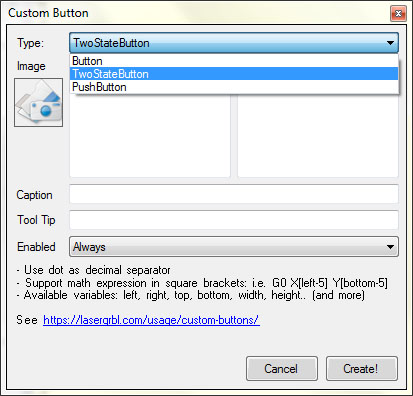
- Em seguida, preencha os campos exatamente como nesta imagem:

- O valor S85 pode ser alterado para valores maiores ou menores. A escala de potencia do laser vai de 0 (apagado) a 1000 (potencia máxima). O valor 85 corresponde a 1/3 da potencia (33,33%) e você pode alterar isso conforme suas necessidades.
- Note que o campo Enabled deve estar na opção "Connected".
- Clique no botão "Create!" e o botão para acendimento do laser em baixa potência estará disponível no painel do LaserGRBL.
